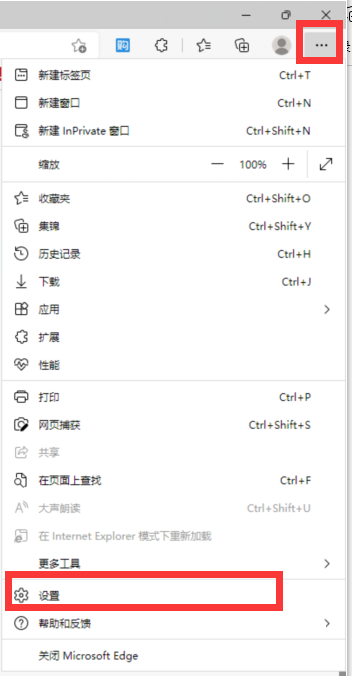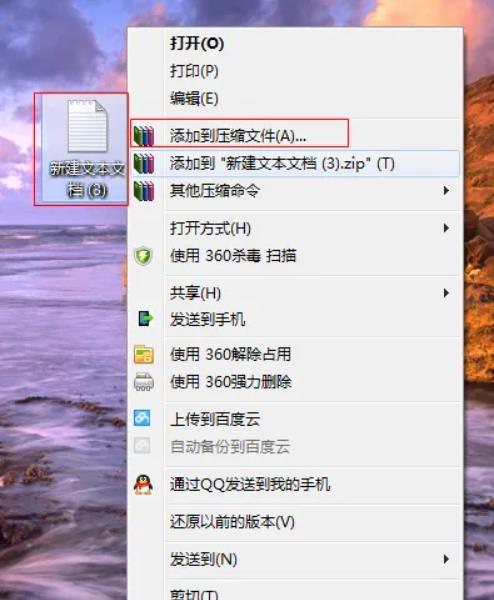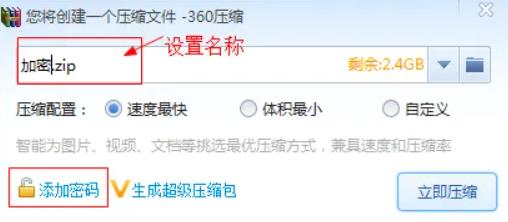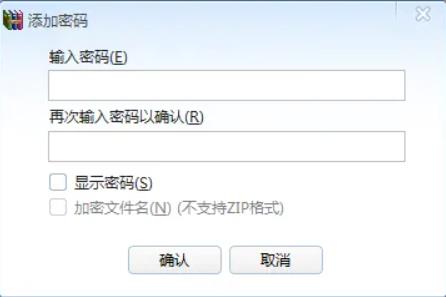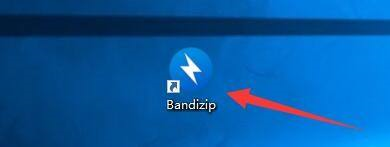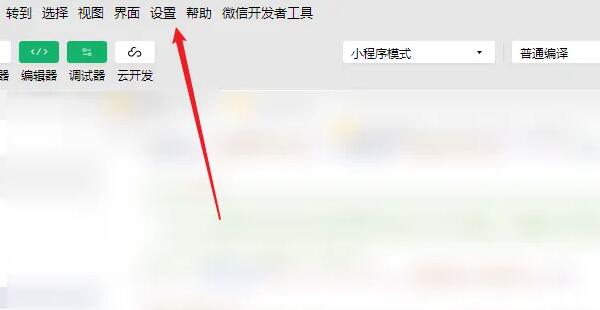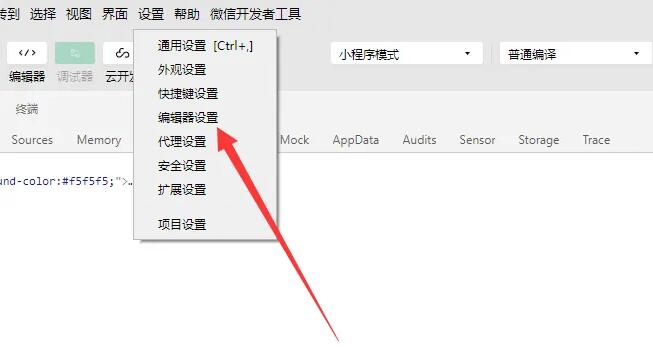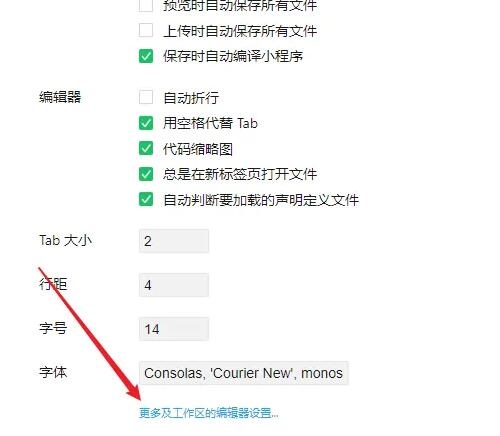如何在Photoshop首选项设置中找到并设置'图像预览'为'总是存储'
2
2024-10-24
解决PS文件保存问题的最佳解决方案是:打开Photoshop软件,创建一个全新的空白画布,为后续的修改和存储工作做好准备。在Photoshop界面上方,点击下拉菜单栏的第二个选项,找到并点击"编辑"选项,然后在二级菜单中选择"首选项",最后再点击"常规"进入首选项设置界面。另外,你也可以直
解决PS文件保存问题的最佳解决方案是:
打开Photoshop软件,创建一个全新的空白画布,为后续的修改和存储工作做好准备。
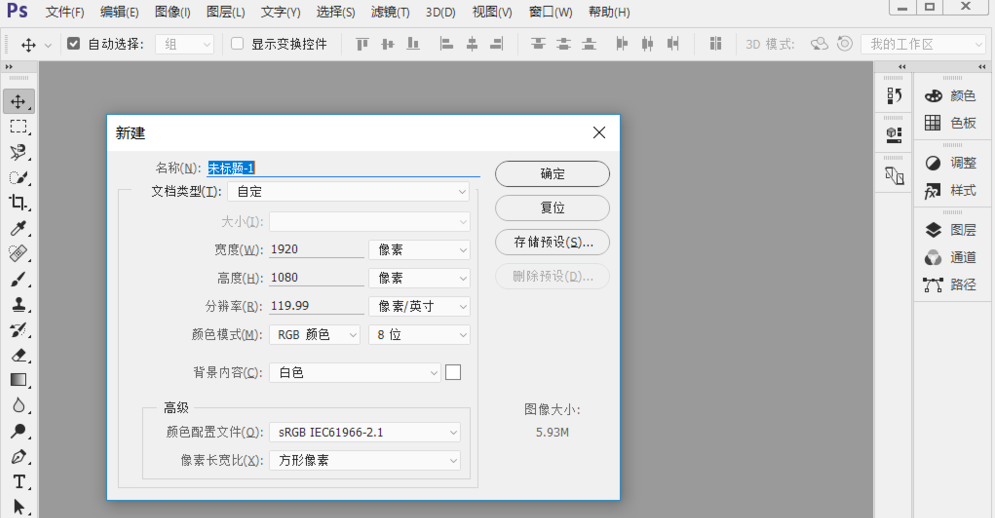
在Photoshop界面上方,点击下拉菜单栏的第二个选项,找到并点击"编辑"选项,然后在二级菜单中选择"首选项",最后再点击"常规"进入首选项设置界面。另外,你也可以直接使用快捷键来访问这些选项,即按下键盘上的"Ctrl + K"组合键,同样可以达到相同的效果。
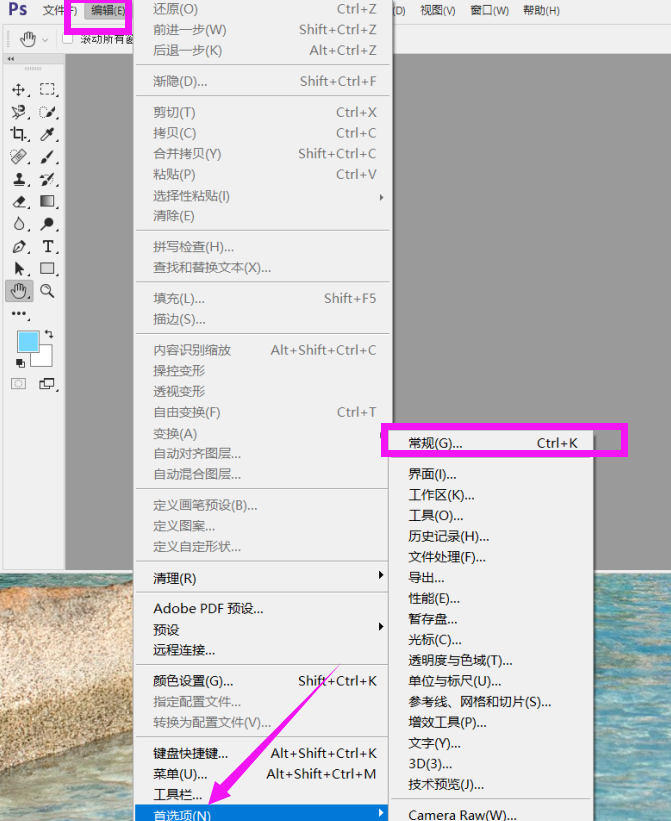
首选项设置界面左侧有多个选项卡,我们需要点击"文件处理"选项卡,该选项卡下包含了各种与文件处理相关的设置和选项。
在"文件处理"选项卡中,找到"图像预览"一项并点击它,然后选择"总是存储"选项,这样可以在修改图片时强制存储每次更改,确保文件始终处于最新状态。
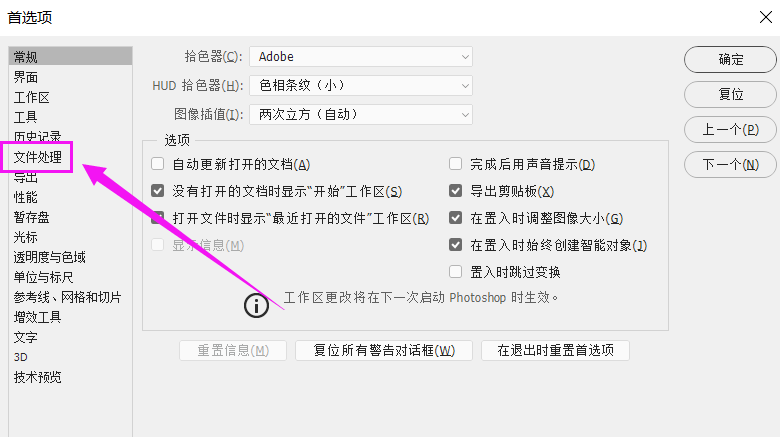
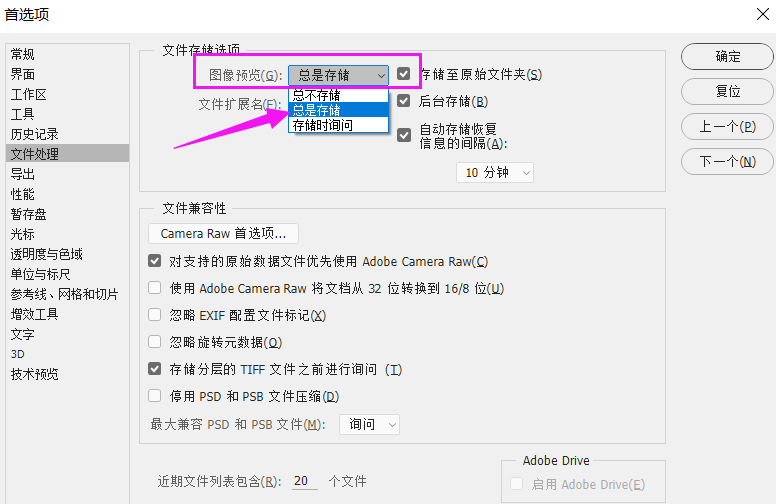
最后,我们还需要设置PS自动恢复信息的间隔时间。在首选项设置界面的底部,找到并勾选"自动存储恢复信息的间隔"选项。点击下拉箭头,为自动存储间隔选择一个合适的时长,通常建议设置为5分钟或更长时间。选中时长后,点击"确定"按钮保存设置并关闭首选项窗口。
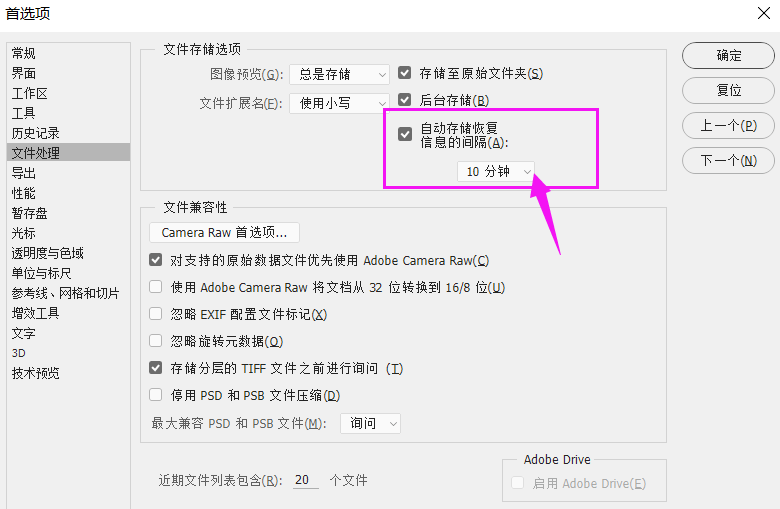
通过以上步骤,我们就成功地解决了Photoshop文件保存问题,可以更加高效和安心地编辑和存储图片了。此外,我们还可以根据自己的需要,自定义更多与文件处理相关的选项和设置,充分发挥PS的强大功能,创建出更加出色的作品。